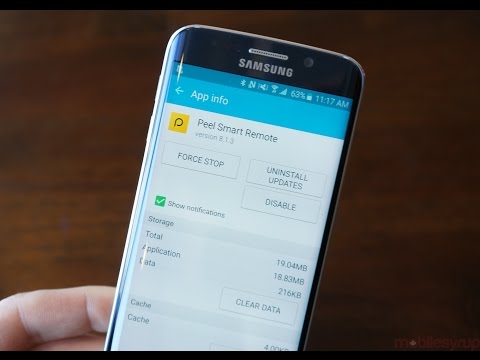
المحتوى
- ماذا تفعل عندما يصبح جهاز Galaxy A3 بطيئًا جدًا؟
- الحلول المحتملة لإصلاح Galaxy A3 الذي يعمل ببطء شديد
هل بدأ جهاز Samsung Galaxy A3 في التباطؤ؟ اكتشف لماذا وكيف تسرع مرة أخرى. من الطبيعي أن تتباطأ الأجهزة المحمولة بعد شهور أو سنوات من الاستخدام المنتظم. في الواقع ، البطء هو أحد المؤشرات الشائعة على تقدم الجهاز في العمر و / أو انخفاض قيمته. يمكن أن يكون اللوم على جهاز معيب أو برنامج سيء. ولكن في كثير من الحالات ، تُعزى مشكلات الأداء البطيء في الهواتف الذكية مثل Galaxy A3 إلى مشكلات الذاكرة مثل عدم كفاية الذاكرة على الهاتف. قد تكون هذه هي المشكلة من جانبك إذا كنت مغرمًا بتخزين الملفات المعقدة أو تنزيل تطبيقات ضخمة على جهازك. وبالتالي ، حتى إذا كان جهازك لا يزال جديدًا ، فقد يستمر أداءه في الانخفاض بشكل كبير. على الرغم من أنك ربما أضفت بعض السعة التخزينية الإضافية من خلال وسائط التخزين الخارجية ، فلا يزال من الممكن أن تتقلص ذاكرة جهازك ما لم تتم إدارتها بشكل صحيح. يوضح هذا المنشور بعض الطرق المفيدة حول كيفية الحفاظ على أداء Galaxy A3 في أفضل حالاته إن لم يكن أفضل على الرغم من الجزء الأخير من وجوده.
قبل الشروع في استكشاف الأخطاء وإصلاحها ، إذا كنت تبحث عن حل لمشكلة مختلفة ، فقد ترغب في زيارة صفحة استكشاف الأخطاء وإصلاحها A3 الخاصة بنا لأننا عالجنا بالفعل بعض المشكلات الأكثر شيوعًا مع هذا الجهاز. ابحث عن المشكلات المشابهة لك واستخدم الحلول التي اقترحناها. إذا لم يعملوا من أجلك أو إذا كنت بحاجة إلى مزيد من المساعدة ، فيمكنك دائمًا الاتصال بنا عن طريق ملء استبياننا هنا.
ماذا تفعل عندما يصبح جهاز Galaxy A3 بطيئًا جدًا؟
بالنسبة للحالات الأولى ، من المرجح أن تتمكن إعادة التشغيل أو إعادة الضبط الناعم من حل المشكلة. من المعتاد أن تتعرض أجهزة الجوّال للتأخيرات العشوائية ، والأعطال ، والتجميد بسبب الثغرات الطفيفة في البرامج. غالبًا ما يتم معالجة المشكلات البسيطة مثل هذه من خلال إعادة ضبط بسيطة. ومع ذلك ، اسمح لهاتفك بالراحة لمدة 30 ثانية على الأقل ثم أعد تشغيله. من المفترض أن يساعد ذلك في تحديث النظام ويسمح لهاتفك بالعودة إلى حالته المعتادة.
ولكن إذا كنت قد أجريت بالفعل العديد من عمليات إعادة التشغيل ولكن انتهى بك الأمر فقط إلى امتلاك نفس Galaxy A3 البطيء ، فيجب أن تفكر بالفعل في اللجوء إلى بعض الحلول الأخرى التي يمكن أن تساعد في إعادة هاتفك إلى مستوى أدائه المثالي.
الحلول المحتملة لإصلاح Galaxy A3 الذي يعمل ببطء شديد
يوجد أدناه ملخص للحلول القابلة للتطبيق والحلول المحتملة التي يمكنك تجربتها إذا كنت ترغب في استكشاف مشكلات البرامج التي ربما تسببت في تدهور مفاجئ في الأداء على هاتفك الذكي Galaxy A3.
قم بإنهاء كافة تطبيقات الخلفية.
عندما تترك العديد من التطبيقات لتظل قيد التشغيل في الخلفية ، فهناك ميل إلى أن يتعطل أي من هذه التطبيقات وبالتالي يؤثر سلبًا على الأداء العام لهاتفك. هذا أيضًا أحد الأسباب الشائعة لسبب حدوث مشكلات التطبيقات في الأجهزة المحمولة. أثناء تشغيل التطبيقات في الخلفية يمكن أن يوفر مزايا خاصة عندما يتعلق الأمر بتعدد المهام ، يمكن أن تسوء الأمور أيضًا عندما يصبح أي من تطبيقات الخلفية هذه خادعًا. ومع ذلك ، يوصى أيضًا بإنهاء تطبيقات الخلفية ثلاث مرات على الأقل في الأسبوع. بالنسبة للمبتدئين ، إليك كيفية القيام بذلك:
- اضغط على التطبيقات الحديثة زر. سيؤدي القيام بذلك إلى إظهار قائمة بجميع التطبيقات التي استخدمتها مؤخرًا.
- قم بالتمرير خلال التطبيق حتى تجد موقع التواصل الاجتماعي الفيسبوك.
- انقر واسحب ملف تطبيق Facebook إلى أي من حافة الشاشة لإغلاقها.
- بدلاً من ذلك ، يمكنك النقر فوق ملف X في الزاوية العلوية اليمنى من تطبيق Facebook لإغلاقه. أو يمكنك النقر فوق أغلق الكل خيار لإنهاء جميع التطبيقات المفتوحة مرة واحدة. يمكن أن يساعد ذلك في إصلاح أي مشكلة تسببها تطبيقات الخلفية.
انظر إذا كان ذلك يساعد. إذا لم يكن كذلك ، فانتقل إلى الحلول التالية.
قم بالتمهيد في الوضع الآمن وقم بتشخيص التطبيقات.
يمكن أن يساعدك التمهيد في الوضع الآمن في تحديد ما إذا كان أي من تطبيقات الطرف الثالث أو المحتويات التي تم تنزيلها تتسبب في إبطاء جهاز Galaxy A3. إذا بدأ هاتفك في التباطؤ بعد تنزيل تطبيق جديد أو ملفات وسائط ، فمن المرجح أن تكون المشكلة ناتجة عن التنزيل الأخير. للتأكيد ، قم بتشغيل Galaxy A3 في الوضع الآمن وقم بتشخيص تطبيقاتك.
إليك كيفية الدخول إلى الوضع الآمن على جهاز Galaxy A3:
- اغلق هاتفك.
- اضغط مع الاستمرار على زر خفض الصوت.
- استمر في الضغط على زر خفض الصوت ثم اضغط على قوة لكنn لفترة وجيزة لتشغيل هاتفك.
- انتظر حتى يتم تشغيل هاتفك الوضع الآمن ويمكنك التوقف عن الضغط على زر خفض الصوت فى ذلك الوقت.
ستعرف ما إذا كان جهازك في الوضع الآمن بالفعل إذا رأيت ملف الوضع الآمن التسمية في الزاوية اليسرى السفلية من الشاشة الرئيسية. استخدم هاتفك كما تفعل عادةً في الوضع الآمن. إذا اختفت المشكلة أثناء وجودك في الوضع الآمن ، فهذا يدل على أن أحد التطبيقات الحديثة يسبب المشكلة. حاول إزالة التطبيق الإشكالي من جهازك بالانتقال إلى الخطوات التالية:
- ثم اضغط تطبيقات.
- صنبور إعدادات.
- قم بالتمرير لأسفل وانقر فوق مدير التطبيق.
- انتقل إلى تم التنزيل ثم انقر فوق التطبيق الذي تم تنزيله مؤخرًا والذي تشك أنه قد يتسبب في حدوث تعارض.
- إذا كان لديك أي تطبيقات حديثة مثبتة على بطاقة SD الخاصة بك ، فيمكنك أيضًا التمرير عبرها بطاقة ذاكرة ثم حاول إزالة أي تطبيقات مشتبه بها.
بعد إلغاء تثبيت أحد التطبيقات ، قم بإيقاف تشغيل جهازك ثم إعادة تشغيله. تحقق مما إذا كان قد تم حل المشكلة أم لا. استمر ، قم بإزالة التطبيق الآخر الذي تشك في أنه يتبع نفس العملية.
عند الانتهاء من استخدام الوضع الآمن ، ما عليك سوى إعادة تشغيل جهازك للعودة إلى الوضع العادي.
إذا استمرت المشكلة أثناء التشغيل في الوضع الآمن ، فستحتاج إلى مزيد من تحرّي الخلل وإصلاحه في برنامج جهازك.
قم بإدارة الذاكرة الداخلية لجهاز Galaxy A3.
تحقق من حالة الذاكرة الحالية على هاتفك وإذا رأيت الحاجة إلى تفريغ بعض المساحة ، فقم بإزالة جميع التطبيقات غير الضرورية بما في ذلك الرسائل القديمة والصور وملفات الوسائط الأخرى التي لم تعد مفيدة من جهازك. ضع في اعتبارك أيضًا إزالة بعض التطبيقات التي تم تنزيلها والتي لا تستخدمها. للتحقق من الذاكرة المتوفرة على Galaxy A3 ، اتبع الخطوات التالية:
- انقر واسحب ملف شريط التنبيهات لأسفل من الشاشة الرئيسية.
- اضغط على إعدادات أيقونة.
- قم بالتمرير والنقر فوق تخزين.
- عرض وتقييم الذاكرة المتوفرة على جهازك. لعرض المساحة المتوفرة على بطاقة الذاكرة / SD ، قم بالتمرير لأسفل إلى ملف بطاقة ذاكرة الجزء.
إذا كانت الذاكرة المتوفرة أقل من 1 جيجابايت ، فقم بتحرير بعض المساحة عن طريق حذف التطبيقات والمحتويات غير المرغوب فيها من جهازك. لحذف التطبيقات غير المرغوب فيها من جهاز Galaxy A3 ، اتبع الخطوات التالية:
- انقر واسحب ملف شريط التنبيهات لأسفل من الشاشة الرئيسية.
- اضغط على إعدادات أيقونة.
- قم بالتمرير والنقر فوق مدير التطبيق.
- قم بالتمرير والنقر فوق التطبيق المشتبه به لإزالته.
- صنبور الغاء التثبيت مرتين لتأكيد الإجراء.
أعد تشغيل جهازك بعد حذف بعض التطبيقات ، ثم تحقق مما إذا كان ذلك سيؤدي إلى حل المشكلة.
امسح ذاكرة التخزين المؤقت للتطبيق والبيانات.
إذا كانت المشكلة تحدث فقط أثناء استخدام تطبيقات معينة مثل Chrome أو تطبيق متصفح آخر على هاتفك ، فمن المحتمل أن تكون مشكلة معزولة في أحد التطبيقات. في هذه الحالة ، يمكن أن يساعد مسح ذاكرة التخزين المؤقت للتطبيق والبيانات. للقيام بذلك، اتبع الخطوات التالية:
- صنبور تطبيقات على الشاشة الرئيسية.
- اضغط للفتح إعدادات.
- قم بالتمرير إلى ملف تطبيق قسم ثم اضغط مدير التطبيق.
- انتقل إلى تم التنزيل قسم أو الكل.
- حدد التطبيق واضغط على مسح ذاكرة التخزين المؤقت أو امسح البيانات.
- ثم اضغط حسنا للتأكيد.
- انتظر حتى يكتمل مسح ذاكرة التخزين المؤقت ثم اضغط على الصفحة الرئيسية مفتاح للعودة إلى الشاشة الرئيسية.
أعد تشغيل هاتفك عند الانتهاء من مسح ذاكرة التخزين المؤقت والبيانات من التطبيق المضطرب ومعرفة ما إذا كان ذلك يؤدي إلى نتائج إيجابية.
امسح قسم ذاكرة التخزين المؤقت على جهاز Galaxy A3.
يعد مسح قسم ذاكرة التخزين المؤقت مفيدًا أيضًا خاصةً إذا كانت مشكلة الأداء البطيء على جهازك تُعزى إلى بعض ذاكرة التخزين المؤقت الفاسدة والملفات المؤقتة في قسم النظام. إذا كنت ترغب في تجربته ، فإليك الطريقة:
- قم بإيقاف تشغيل هاتفك.
- ثم اضغط مع الاستمرار على قوة, رفع الصوت و الصفحة الرئيسية الأزرار في وقت واحد.
- أطلق ال قوة زر عندما شعار سامسونج يبدو ولكن استمر في الضغط على رفع الصوت و الصفحة الرئيسية الأزرار لبضع ثوان أخرى.
- عندما شعار Android يظهر ، حرر الأزرار المتبقية. سيطالبك هذا بـ اصلاح نظام الاندرويد قائمة طعام.
- اضغط على اخفض الصوت بشكل متكرر للتمييز أو التحديد امسح قسم ذاكرة التخزين المؤقت من الخيارات المحددة.
- ثم اضغط على قوة زر لتأكيد الاختيار. سيبدأ هاتفك بعد ذلك في مسح قسم ذاكرة التخزين المؤقت. عندما تنتهي ، اعاده تشغيل النظام الان يتم تمييز الخيار.
- اضغط على قوة زر لتأكيد إعادة التشغيل على هاتفك.
تحقق مما إذا كان هذا قد أدى إلى حل المشكلة واستعادة جهازك احتياطيًا وتشغيله بشكل أسرع مرة أخرى.
تحديث التطبيقات أو برامج الجهاز.
تعد تحديثات البرامج ضرورية أيضًا للحفاظ على الاستقرار والتحسين والأداء على هاتفك. تحتوي التحديثات أيضًا على إصلاحات للأخطاء يمكن أن تساعد في التخلص من الأخطاء والبرامج الضارة من جهازك والتي ربما تسببت في تدهور الأداء. للتحقق من تحديث نظام التشغيل المتاح لجهاز Galaxy A3 ، اتبع الخطوات التالية:
- صنبور تطبيقات من الشاشة الرئيسية.
- صنبور إعدادات.
- انتقل إلى النظام ثم اضغط حول الجهاز.
- صنبور تحديث النظام.
- صنبور تحديث الان لاستكمال.
- انتظر حتى يكمل هاتفك البحث عن تحديثات البرامج المتاحة.
في حالة توفر تحديث ، انسخ بياناتك احتياطيًا ، ثم اتبع الإرشادات التي تظهر على الشاشة لتنزيل التحديث وتثبيته. تأكد من وجود مساحة كبيرة من الذاكرة في جهازك لتخصيص ملف التحديث. تحقق من كيفية عمل جهازك بعد تحديث البرنامج.
النسخ الاحتياطي واستعادة / إعادة تعيين جهاز Galaxy A3.
يمكن اعتبار المشكلة التي تتعامل معها على أنها مشكلة معقدة في النظام إذا استمرت بعد تنفيذ جميع الإجراءات السابقة. إذا كنت قد وصلت إلى هذه النقطة دون حظ ، فيمكنك التفكير في اللجوء إلى إعادة تعيين النظام بالكامل بالفعل. ومع ذلك ، سيؤدي هذا إلى مسح كل المعلومات المخزنة على هاتفك بما في ذلك الإعدادات المخصصة والمعلومات الشخصية. إذا كنت ترغب في المتابعة ، فتأكد من عمل نسخة احتياطية لجميع بياناتك الهامة مسبقًا. ثم اتبع هذه الخطوات لإعادة ضبط واستعادة جهاز Galaxy A3 إلى إعداداته الأصلية. إليك الطريقة:
- صنبور تطبيقات.
- صنبور إعدادات.
- قم بالتمرير والنقر فوق ارجع و استرح.
- صنبور الاعادة لضبط المصنع.
- صنبور إعادة ضبط الجهاز لاستكمال.
- ثم اضغط محو كل شيء.
انتظر حتى اكتمال إعادة تعيين النظام. أعد تشغيل هاتفك عند انتهاء إعادة التعيين ، ثم تابع الإعداد الأولي. انظر ما إذا كان هذا قد حل المشكلة. إذا لم يكن كذلك ، ففكر في الخيارات الأخرى.
خيارات أخرى للنظر فيها إذا لم يعمل شيء آخر
اتصل بمشغل الجهاز أو دعم Samsung إذا كانت مشكلة الأداء البطيء على جهاز Galaxy A3 الخاص بك قد حرضت بعد تثبيت تحديث برنامج ثابت جديد واستمرت بعد تنفيذ جميع الإجراءات السابقة. من المحتمل أن يكون التحديث قد تسبب في تصرف جهازك بهذه الطريقة وهذا يحتاج إلى معالجة على الفور. عادةً ما يتم طرح تحديث متابعة يحتوي على تصحيح الإصلاح المطلوب في هذه الحالة.
في هذه الأثناء ، إذا كنت تشك في أن اللوم يقع على أحد المكونات التالفة خاصةً عندما أسقطت هاتفك سابقًا أو تبللت به ، فإن اختيار الخدمة سيكون فكرة أفضل. على الأرجح ، حصل جهازك على نوع من التلف المادي أو السائل من أي من هذه الحالات السابقة ، وبالتالي يحتاج إلى إصلاح مادي. في هذه الحالة ، اصطحب هاتفك إلى مركز خدمة قريب بدلاً من ذلك.
المشاركات التي قد تعجبك أيضًا:
- ماذا تفعل عندما يعرض Samsung Galaxy A3 خطأ "اكتشاف الرطوبة" [دليل استكشاف الأخطاء وإصلاحها]
- لن يتم شحن Samsung Galaxy A3 بسبب تحذير "تم اكتشاف الرطوبة" [Troubleshooting Guide]
- كيفية إصلاح جهاز Samsung Galaxy A3 (2017) الذي يستمر في إعادة التشغيل من تلقاء نفسه [Troubleshooting Guide]
- كيفية إصلاح Samsung Galaxy A3 الذي يتعطل في حلقة التمهيد ، لن تستمر في التمهيد [Troubleshooting Guide]
- "للأسف ، توقفت خدمات Google Play" باستمرار ظهورها على Samsung Galaxy A3 [دليل تحري الخلل وإصلاحه]


